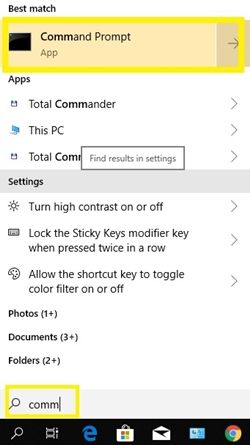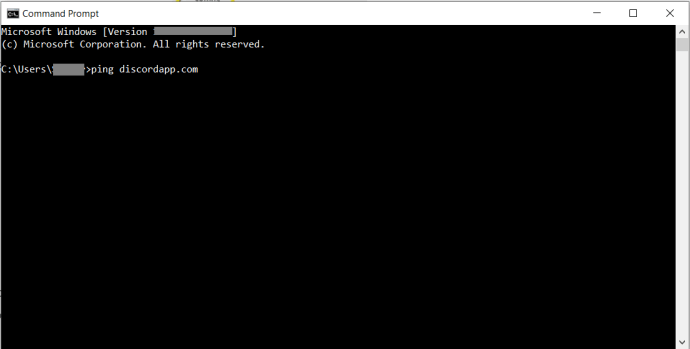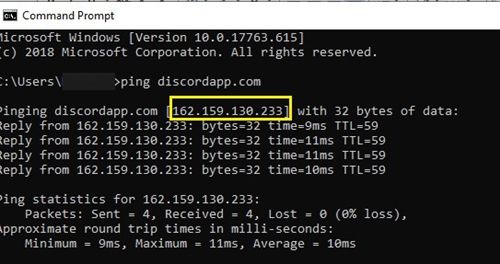När du går på en skola, högskola eller statlig institution är chansen att din tillgång till vissa webbplatser är begränsad. Detta gäller särskilt för sociala plattformar eller webbplatser för innehållsdelning som kan utbyta känslig information. Eftersom Discord är båda kommer din skola eller högskola antagligen inte tillåta dig att besöka ladda ner den eller ens besöka webbplatsen.

Tack och lov finns det alternativ online som kan hjälpa dig att kringgå problemet och använda appen även om den ursprungligen blockerades. Det beror mest på typen av block och dina preferenser. Den här artikeln kommer att förklara hur man använder Discord i skolan även om det verkar omöjligt först.
Testa webbläsarappen
Ibland blockerar datorer i skolor och högskolor inte någon specifik app. Istället hindrar de helt enkelt användare från att ladda ner en körbar (EXE) fil, vilket hindrar dig från att installera appen (som Discord) på datorn.
Innan du går vidare till mer komplexa alternativ bör du kontrollera om så är fallet för dig. Om så är fallet är lösningen enkel. Discord har en webbläsarapp som fungerar nästan samma som den vanliga appen, förutom att du kan använda din webbläsare för att logga in istället för att ladda ner den.
Gå till webbläsarversion av appen. Om den laddas kan du bara skriva in dina uppgifter och vänta på att appen laddas. Då bör du kunna använda appen i webbläsaren med samma funktioner som om du laddade ner den. Men om den inte laddas måste du gå vidare till mer komplexa metoder.
Kopiera IP-adressen (endast Windows)
Vissa skolor använder sökordsbaserade innehållsblockerare för att hindra dig från att komma åt webbplatser. Istället för att blockera VPN kommer dessa verktyg att blockera vissa ord som en webbplats kan innehålla. Detta är ett av de enklaste sätten för skolor att blockera webbplatser som Facebook, Instagram, Twitter, etc.
Lyckligtvis kan du enkelt undvika innehållsblockerare om du använder Windows.
hur man visar batteriprocent i Windows 10
- Klicka på Start meny, börja skrivakommandotolkenTills ikonen visas i aktivitetsmenyn och klicka på den för att öppna Kommandotolken .
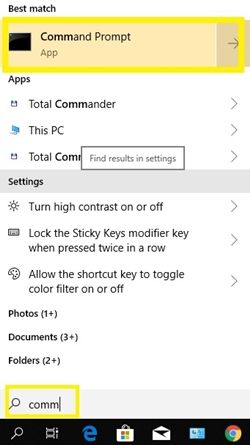
- Skriv nu ”ping discordapp.comOch tryck Stiga på .
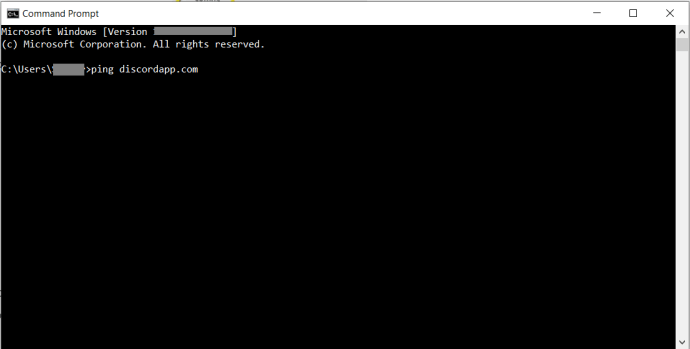
- Detta bör visa webbplatsens IP-adress.
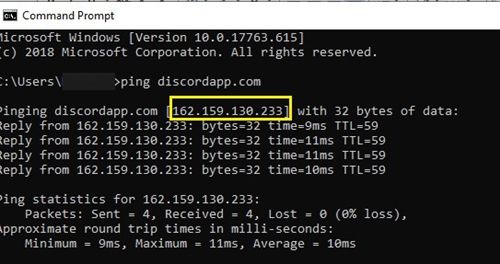
- Kopiera sedan IP-adressen i Googles sökfält och slå Stiga på bör du förhoppningsvis se en sida som liknar den som visas nedan.
Detta bör undvika sökordsblockerare.
Använd en webbproxy
En proxyserver på webben borde räcka för att du ska kringgå filtren i din skola eller högskola och komma åt Discords webbplats och app.
Denna metod döljer din offentliga IP-adress och den dirigerar all webbtrafik genom olika servrar. Om du kan öppna webbproxyservern normalt på din skolas dator kan du använda den för att få tillgång till Discords webbplats.
Tänk på att du bör använda tillförlitliga och säkra webbproxyservrar. Till exempel, Hidester är användarvänlig och helt gratis. När du väl har öppnat den här webbproxyen, kopierar du bara webbadressen till Discord och trycker på knappen 'Surf anonymt'. När webbläsaren tar dig till Discord-webbappen är det bara att logga in och använda den utan att ladda ner EXE-filen.
Förutom Hidester kan du prova Göm mig , Proxy-webbplats , Kproxy och Whoer . De är alla säkra, gratis och extremt enkla. De arbetar mest på samma princip också.
Använd ett VPN
Om webbfiltret på din skolas dator känner igen webbproxyservrar måste du ta anonym sökning uppåt. I det här fallet måste du använda ett VPN (Virtual Private Network).
Skillnaden mellan en VPN och webbproxy är enkel. Web-proxyservern kan bara hantera den trafik som går genom webbläsaren och den webbplats du har angett. Å andra sidan kan en VPN maskera hela din enhet och din IP-adress. Detta inkluderar också programvara som inte är relaterad till webbläsaren, till exempel Discord-appen.
Nackdelen är att de mest tillförlitliga VPN: erna kräver en månads- eller årlig prenumeration. Det finns dock några som du kan prova gratis, till exempel TunnelBear , ExpressVPN , NordVPN osv. Att installera denna VPN bör låta dig ladda ner Discord eller använda den från webbappen.
Installera Discord från extern lagring
Om webbläsaren i din skola blockerar vissa webbplatser och inte tillåter nedladdningar kan du försöka installera appen från extern lagring. Ladda ner Discord-appen från ett annat nätverk - till exempel hemma - och överför den till datorn via ett SD-kort eller USB-enhet.
Om du har tur kan du ställa in appen på din dator och använda den utan att behöva komma åt webbläsaren. Vissa skol- och högskoledatorer tillåter installation av filer, medan andra ber om administratörens tillstånd.
Använd Discord-appen från en annan enhet
Om inte routern i din skola blockerade Discords IP-adress specifikt, bör du fortfarande kunna använda appen på andra enheter. Du kan till exempel ladda ner Discord från Play Butik (Android) eller App Store (iTunes). Ställ in den på din telefon eller surfplatta så kan du använda den oavsett webbläsarens begränsningar.
Använd Alpha Testing-versionen av Discord
Ofta går de främsta versionerna av program okontrollerade när institutioner blockerar dem. Om du har turen försummade din skola eller arbetsplats att begränsa tillgången till Alpha-versionen på Discord.
Försök komma åt canary.discordapp i din webbläsare, förhoppningsvis fungerar det för dig. Om du har problem med att skriva ut det, använd sedan IP-metoden som nämns ovan och skriv 'ping canary.discordapp”In i din Kommandoprompt t och kopiera IP-adressen för användning.
Bläddra noggrant
Det finns en anledning till att skolor och andra institutioner blockerar webbplatser som Discord. Dessa webbplatser är en distraktion, och de tillåter elever att dela känslig information. Du bör vara särskilt försiktig när du använder en VPN, eftersom vissa webbplatser och körbara filer innehåller skadlig data som kan skada datorn och få dig till problem. Så även om du kan kringgå dessa block, se till att du använder dina färdigheter på ett ansvarsfullt sätt.
Kom ihåg att om du enkelt kan söka efter ett sätt att lösa deras brandväggar och webbplatsbegränsningar, så kan dina skol- / arbetsadministratörer också. Om de är flitiga förblir ingenting effektivt för alltid.
Finns det några andra sätt att kringgå filter i högskolor och skolor? Dela dina tips med andra läsare i kommentarerna nedan.